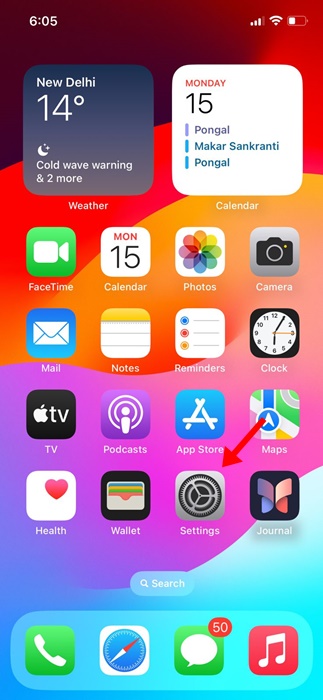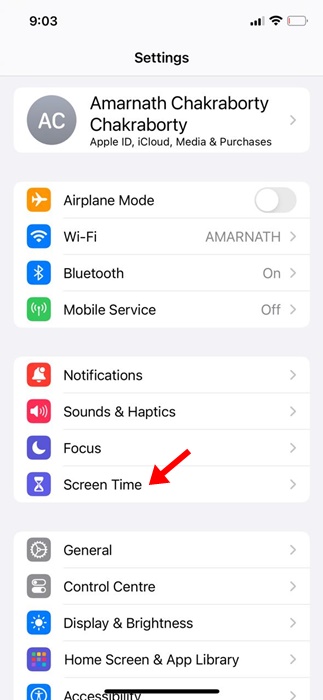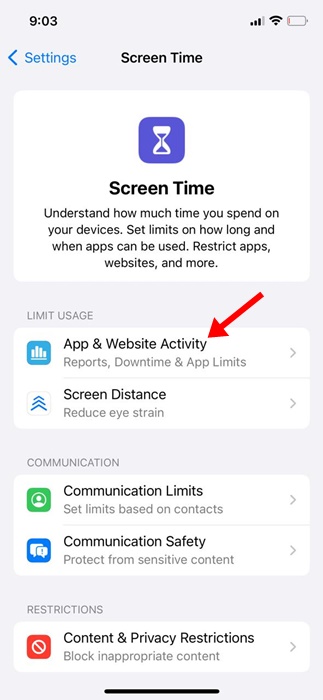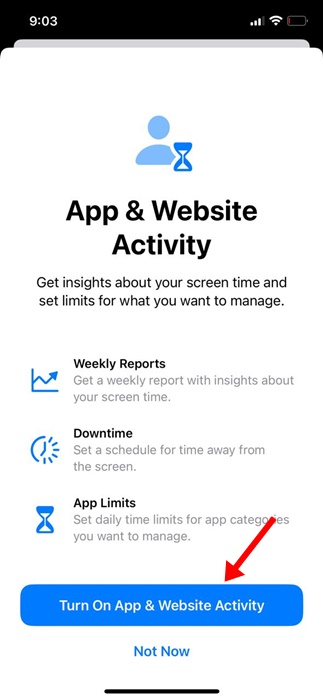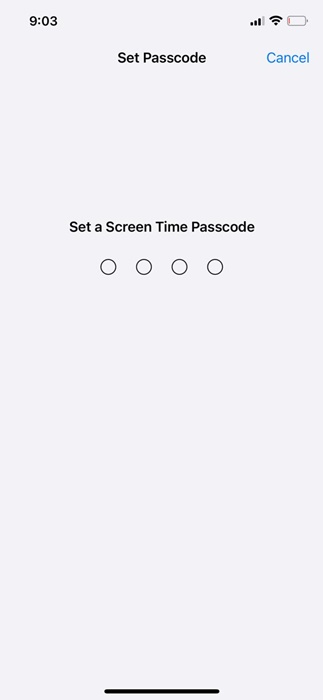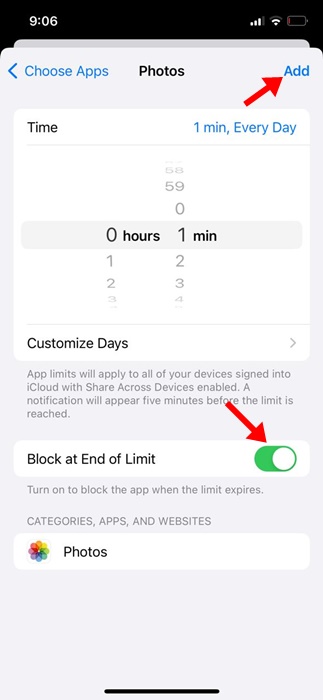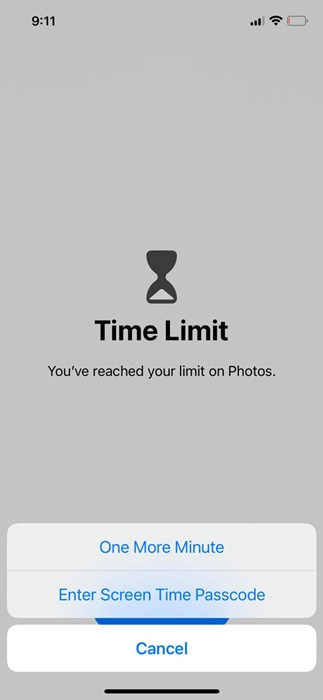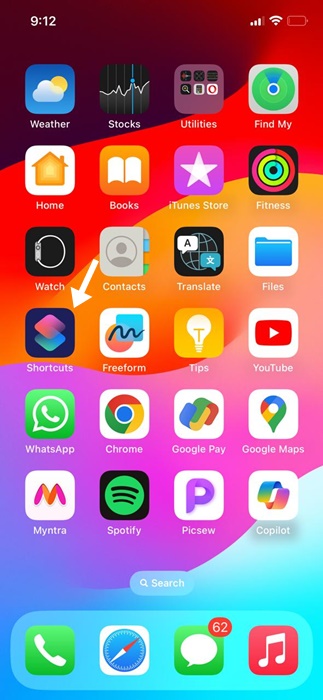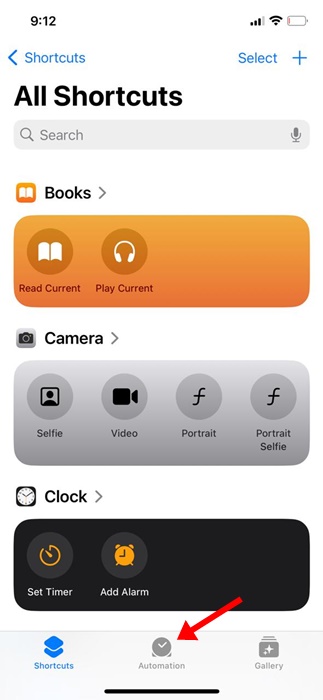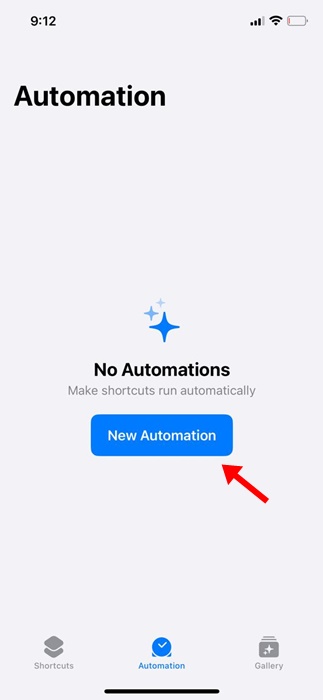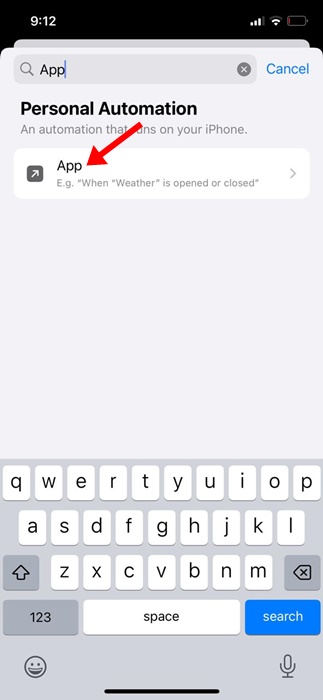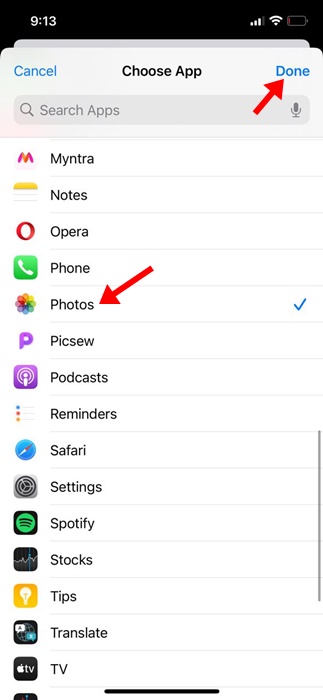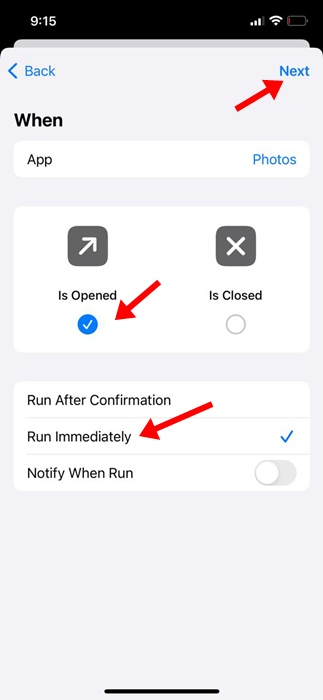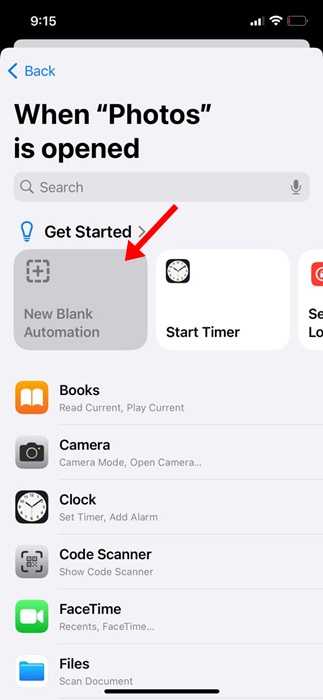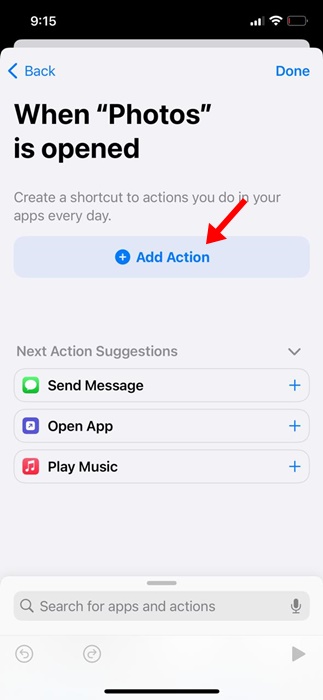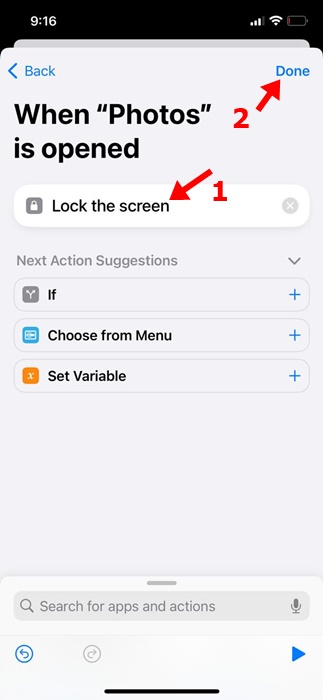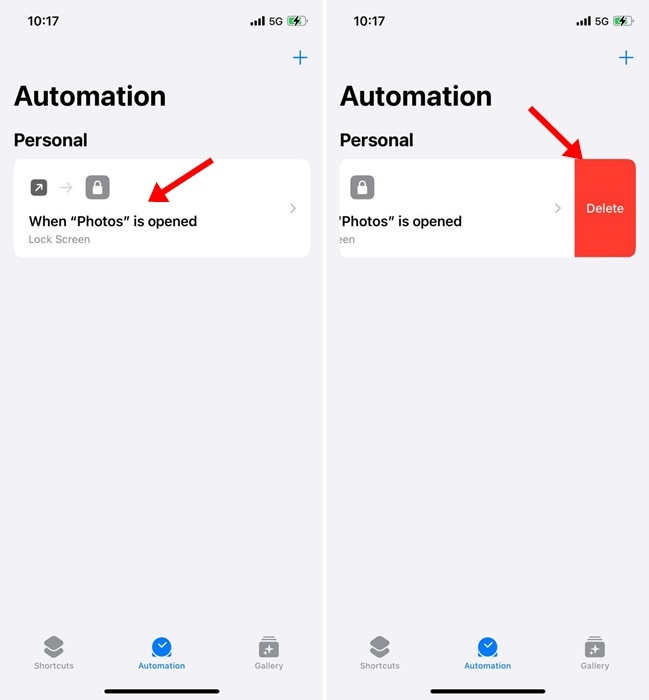La configuration de la caméra et le logiciel de l'iPhone sont si bons que l'on finit par capturer un nombre infini de selfies. Toutes les photos que vous capturez depuis votre iPhone vont directement dans l'application Photos, vous permettant de revivre ces moments incroyables à tout moment.
Dans cet article, nous discuterons de l'application Photos de l'iPhone ; l'application de galerie native de l'iPhone est idéale car elle vous permet de bénéficier de toutes les fonctionnalités de gestion de photos, y compris la possibilité de masquer des photos.
Cependant, que se passe-t-il si vous souhaitez verrouiller l’application Photos elle-même ? Ne serait-il pas formidable si nous étions autorisés à verrouiller l'application Photos avec un mot de passe afin que personne à proximité ne puisse apercevoir les photos privées qui y sont stockées ?
En fait, l'iPhone ne dispose d'aucune fonctionnalité native permettant de verrouiller l'application Photos elle-même, mais il existe quelques solutions de contournement qui vous permettent toujours de verrouiller l'application, quel que soit ce que vous y stockez. Donc, si vous souhaitez verrouiller l'application photos sur votre iPhone, continuez à lire le guide.
Comment verrouiller l'application Photos sur iPhone
Il existe deux façons de verrouiller l'application Photos sur iPhone : vous pouvez utiliser l'application Raccourcis ou la fonction Temps d'écran. Ci-dessous, nous avons partagé deux façons de verrouiller l'application Photos sur iPhone.
Verrouillez l'application Photos sur iPhone avec le temps d'écran
Si vous ne le savez pas, Screen Time est une fonctionnalité qui vous permet d'accéder à des rapports en temps réel indiquant le temps que vous avez passé sur votre téléphone. Avec la même fonctionnalité, vous pouvez également définir des limites pour gérer ce que vous voulez.
La fonction Screen Time de l'iPhone est une fonctionnalité qui vous permet de définir des limites de temps pour n'importe quelle application. Ainsi, vous pouvez utiliser la même fonction à votre avantage pour définir une limite de temps pour l'utilisation de l'application Photos.
1. Pour commencer, ouvrez le fichier de votre iPhone Paramètres application.
2. Lorsque l'application Paramètres s'ouvre, sélectionnez le Temps d'écran.
3. Dans l'écran Temps d'écran, sélectionnez Activité sur les applications et les sites Web.
4. Dans la fenêtre contextuelle, appuyez sur Activer l'activité des applications et des sites Web.
5. Sur l'écran suivant, appuyez sur le Paramètres de temps d'écran de verrouillage.
6. Ensuite, créez un Mot de passe à 4 chiffres.
7. Ensuite, appuyez sur le Limites des applications > Ajouter une limite. Il vous sera demandé de saisir votre mot de passe Screen Time ; entrez-le.
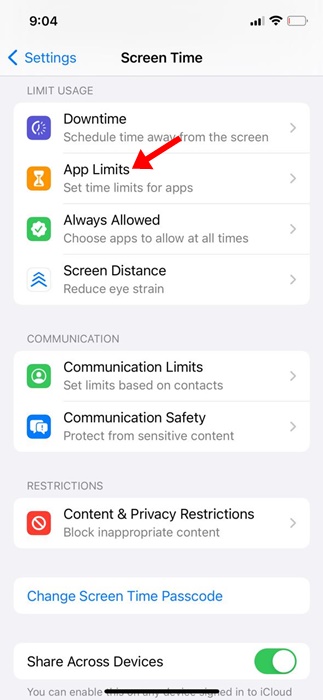
9. Réglez maintenant la minuterie sur 0 heures 1 minute. Activer le Bloquer à la fin de la limiteet appuyez sur Fait dans le coin supérieur droit.
C'est ça! Cela définira la limite de temps pour utiliser l'application Photos. Après une minute, l'application Photos sera verrouillée derrière le mot de passe Screen Time. Une fois l'application Photos verrouillée, son icône sera grisée et vous verrez un sablier à côté du nom de l'application.
Si vous souhaitez déverrouiller l'application Photos, appuyez sur l'application et sélectionnez Demandez plus de temps. La sélection de Demander plus de temps nécessitera la saisie du code d’accès au temps d’écran.
Verrouillez l'application Photos sur iPhone avec des raccourcis
L'application Raccourcis est préinstallée sur la dernière version d'iOS. Cependant, si vous n'avez pas l'application Raccourcis sur votre iPhone, vous pouvez l'obtenir gratuitement sur l'App Store d'Apple. Voici comment utiliser un raccourci pour verrouiller l'application Photos sur votre iPhone.
1. Téléchargez et installez le Raccourcis application sur votre iPhone. S'il est déjà disponible, appuyez sur l'icône de l'application depuis l'écran d'accueil.
2. Sur l'écran Tous les raccourcis, passez à l'écran Automatisation onglet en bas.
3. Sur l'écran Automatisation, appuyez sur le Nouvelle automatisation.
4. Dans le champ de recherche, saisissez Application. Ensuite, sélectionnez Application de la liste des résultats de recherche.
5. Sur l'écran suivant, sélectionnez Photos comme application et appuyez sur Fait.
6. Ensuite, sélectionnez « Est ouvert » et « Exécuter immédiatement ». Une fois terminé, appuyez sur Suivant.
6. Juste en dessous de Commencer, appuyez sur le bouton Nouvelle automatisation vierge.
7. Sur l'écran suivant, appuyez sur le Ajouter une action.
8. Maintenant, tapez Verrouiller dans le champ de recherche. Ensuite, sélectionnez Verrouiller l'écran dans les résultats de recherche et appuyez sur Fait.
C'est ça! L'automatisation verrouillera l'application Photos chaque fois que vous appuyez dessus. Vous devrez déverrouiller votre appareil et accéder à l'application Photos.
C'est ça! Voici comment verrouiller l'application Photos sur votre iPhone avec les raccourcis. Si vous souhaitez supprimer l'automatisation, suivez ces étapes simples.
1. Ouvrez l'application Raccourcis et passez à l'application Automatisation languette
2. Maintenant, faites glisser votre doigt vers la gauche sur l'automatisation active et sélectionnez Supprimer. Cela supprimera immédiatement les raccourcis pour verrouiller l'application Photos sur l'iPhone à chaque ouverture.
Ce sont donc les deux meilleures méthodes pour verrouiller l’application Photos sur iPhone. Comme vous le voyez, ce ne sont pas des moyens infaillibles de verrouiller l’application. La meilleure option consiste donc à masquer les photos sur l’iPhone.
Vos photos cachées sur iPhone nécessitent le déverrouillage par mot de passe de l'iPhone. Faites-nous savoir si vous avez besoin d'aide supplémentaire pour verrouiller l'application iPhone Photos. De plus, si vous trouvez ce guide utile, n'oubliez pas de le partager avec d'autres.
Lisez aussi : Comment ajouter un autre Face ID sur iPhone (iOS 17)